时间:2019-07-23 12:35:06 作者:liuchanghua 来源:系统之家 1. 扫描二维码随时看资讯 2. 请使用手机浏览器访问: https://m.xitongzhijia.net/xtjc/20190723/160007.html 手机查看 评论 反馈
有道云笔记如何恢复历史记录?当我们在使用有道云笔记时想要恢复历史记录应该怎么办呢?今天小编在这就教给大家有道云笔记恢复历史记录的方法步骤。
方法/步骤
1、有道云笔记可以使用左上角的《保存并同步》功能,将本机最新的记录同步到云端,这一点功能应该都知道。
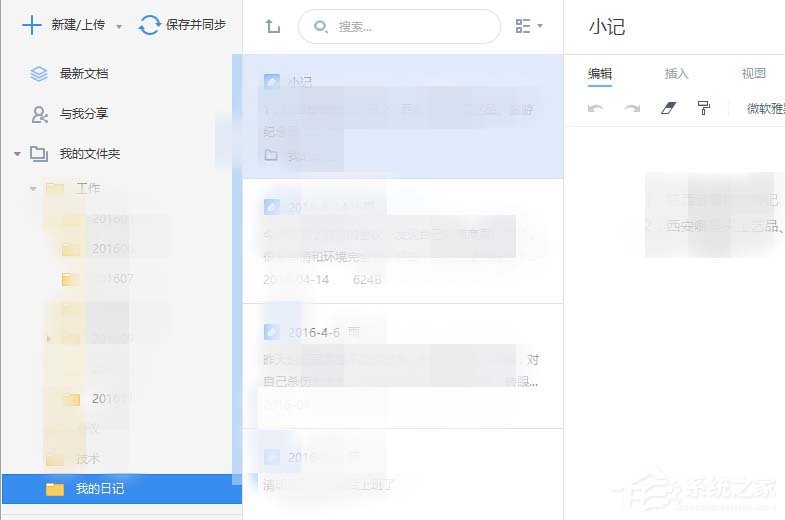
2、如果修改了文档,或者干凑删除了某些记录,不巧又进行了同步,并不是无药可救,点击右上角的!图标。

3、如下图参考所示,点开!感叹号下拉菜单后,最下方有个历史版本的选择,双击进入。

4、如下图,根据修改和同步记录,系统会列出该文档保存的所有版本,在左侧可以看到各个版本的情况。
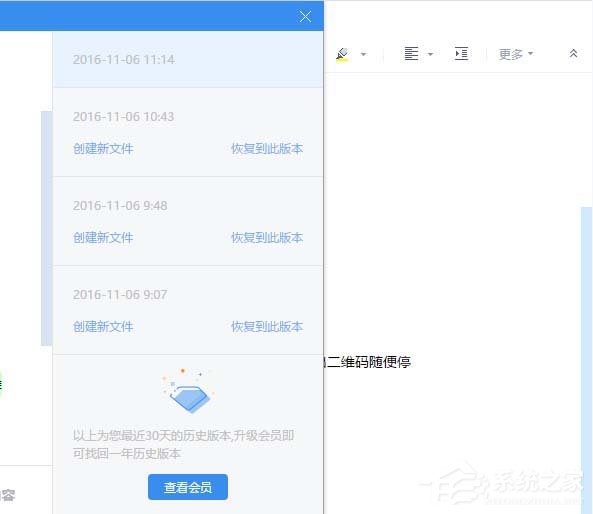
5、根据左侧的文字可以找到自己需要恢复的版本,绿色表示新增文字,而红色代表了删除的文字。

6、找到相应版本的笔记后,点击右侧的恢复到此版本就复原了,近30天的历史版本都可以恢复。
这就是有道云笔记恢复历史记录的方法步骤啦,大家都学会了吗?还想了解更多的软件教程请关注系统之家。
发表评论
共0条
评论就这些咯,让大家也知道你的独特见解
立即评论以上留言仅代表用户个人观点,不代表系统之家立场